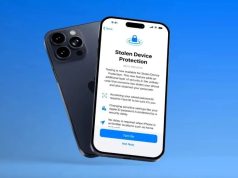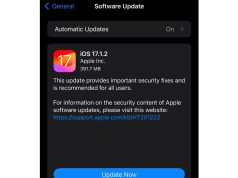Xem nhanh
- Đọc bản ghi chi tiết của các tập podcast
- Lưu các bài hát được nhận dạng vào Custom Playlist
- Trò chuyện đa ngôn ngữ với Siri Message Playback
- Bảo vệ thiết bị tránh bị đánh cắp
- Chi tiết về tình trạng pin cho chủ sở hữu iPhone 15
- Mua sắm trực tuyến với số Apple Cash ảo
- Truy cập lịch sử mua hàng của bạn nhanh hơn
- Tiện ích đồng hồ kỹ thuật số cho mọi thành phố
- Bảo mật lượng tử PQ3 cho các cuộc trò chuyện iMessage
- Nhiều mẫu Emoji và ký hiệu mới
- Thay đổi cho khu vực EU, “Listen Now” đổi tên thành “Home”, và nhiều hơn nữa
- iOS 18 đang dần lộ diện
Bản cập nhật iOS 17.4 mang đến cho chiếc iPhone quen thuộc của bạn hàng tá những tính năng và thủ thuật mới.
iOS 17.4 có khá nhiều tính năng và cải tiến mới, từ các bản ghi podcast và các biểu tượng cảm xúc mới đến chức năng phát lại tin nhắn đa ngôn ngữ, số Apple Cash, và hơn thế nữa. Những thay đổi này và những tinh chỉnh ngầm khác có thể dễ dàng bị bỏ lỡ nếu bạn không biết phải tìm ở đâu.
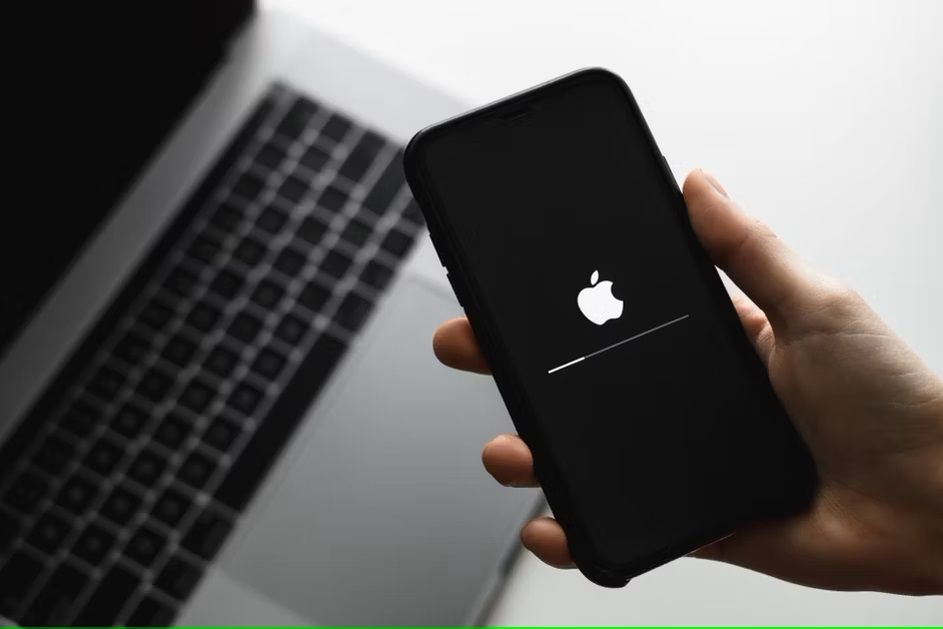
Đọc bản ghi chi tiết của các tập podcast
Ứng dụng Apple Podcasts bây giờ sẽ tự động ghi lại nội dụng các podcast. Các từ sẽ được highlight, giúp cho việc theo dõi dễ dàng hơn. Giờ đây bạn có thể đọc các tập yêu thích của mình hoặc thậm chí học các ngôn ngữ mới. Bấm và giữ bất kỳ tập podcast nào và chọn “View Transcript” để kích hoạt tính năng.
Bạn có thể chạm vào bất kỳ phân khúc nào để bắt đầu phát từ đó. Nếu bạn biết cách sử dụng tính năng ghi lời bài hát của Apple Music, bạn sẽ thấy tính năng mới này rất quen thuộc.
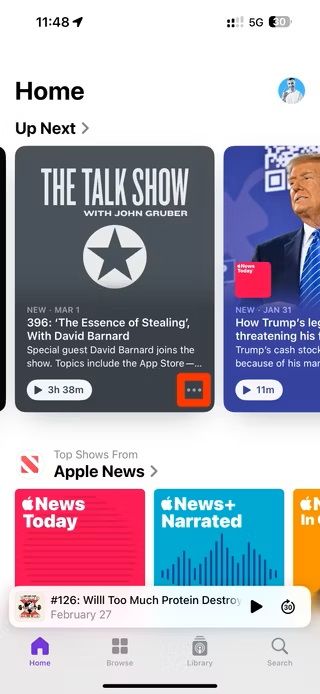
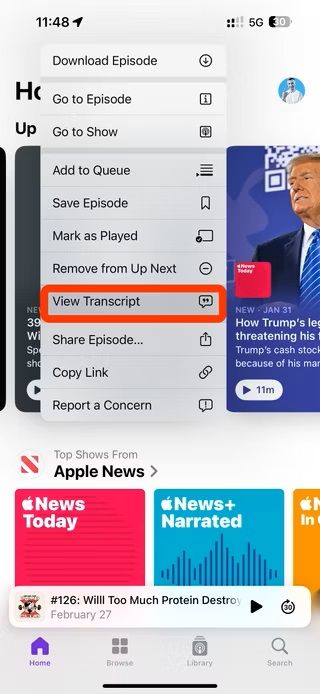
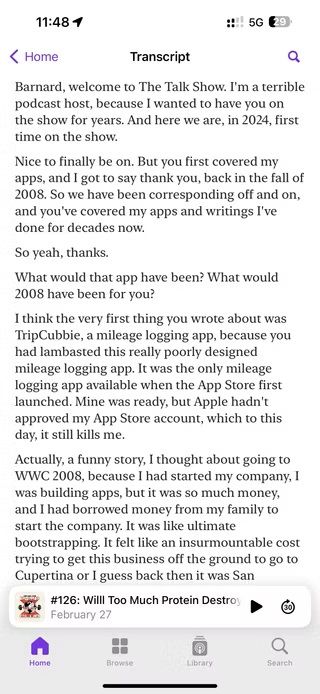
Bạn cũng có thể nhấn vào biểu tượng Transcript ở góc dưới bên trái của màn hình Now Playing để hiển thị hoặc ẩn đoạn ghi. Nếu biểu tượng hiện màu xám, hãy thử lại sau.
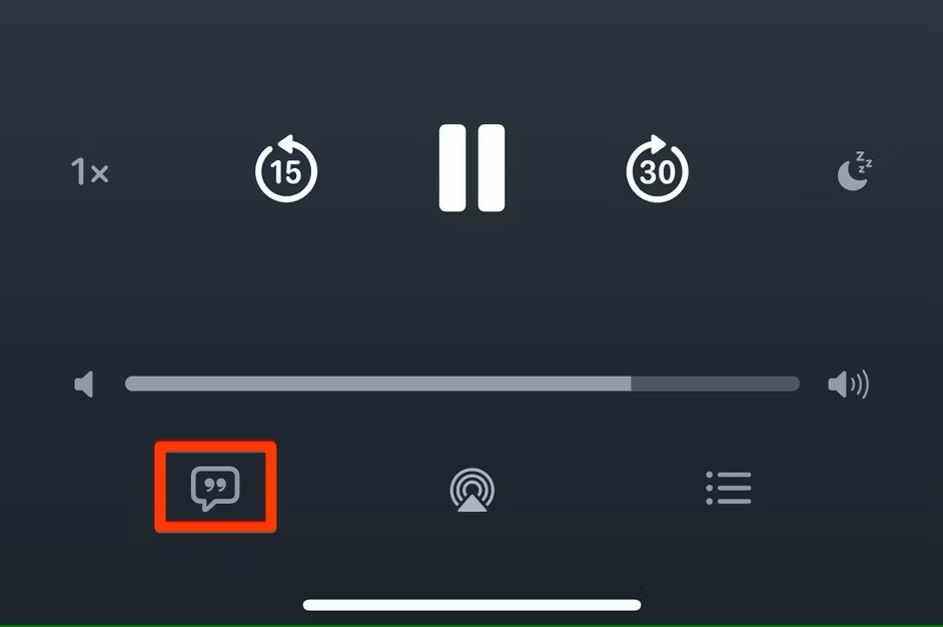
Để tìm kiếm trong bản ghi lục bằng các từ khóa, hãy bắt đầu phát một tập và nhấn vào thanh Now Playing ở phía dưới để phát toàn màn hình. Bây giờ bắt đầu cuộn đoạn văn bản, việc này sẽ tự động ẩn các điều khiển phát lại và hiện biểu tượng kính lúp ở phía dưới.
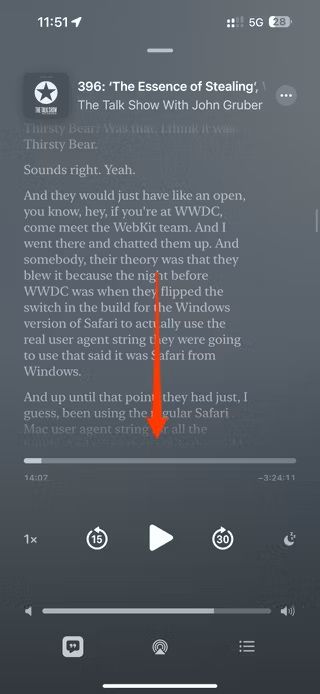
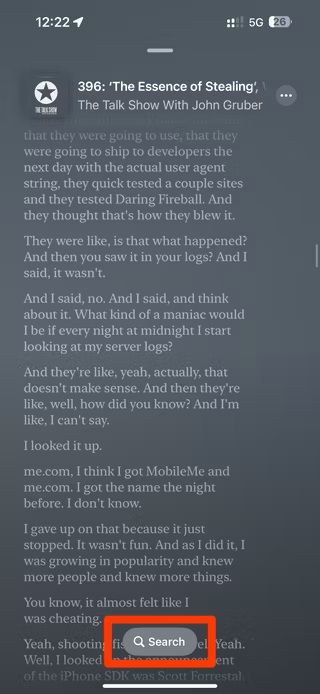
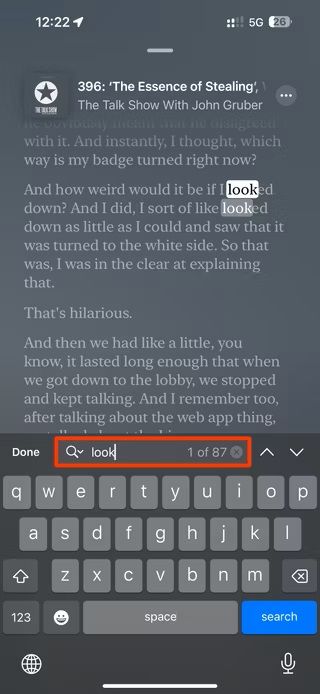
Để sao chép một đoạn nào đó, giữ một đoạn văn bản và chọn “Select Text” từ menu. Bây giờ bạn có thể tinh chỉnh đoạn văn bản đó. Khi hoàn thành, chọn “Copy” từ menu bong bóng để dán đoạn văn bản đã chọn như là văn bản thô vào một ứng dụng khác.
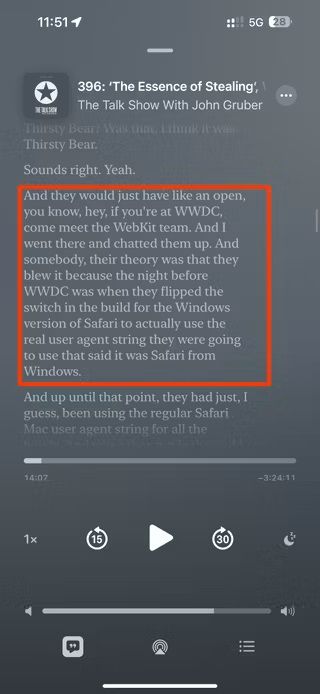
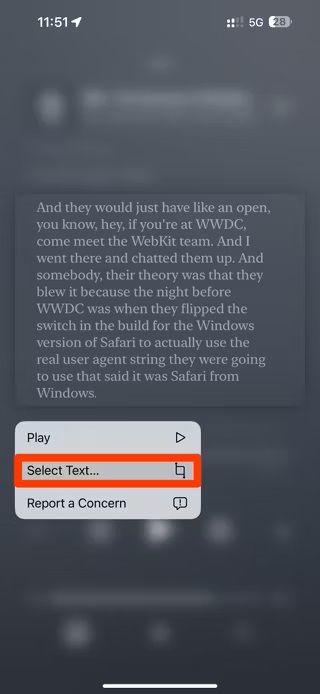
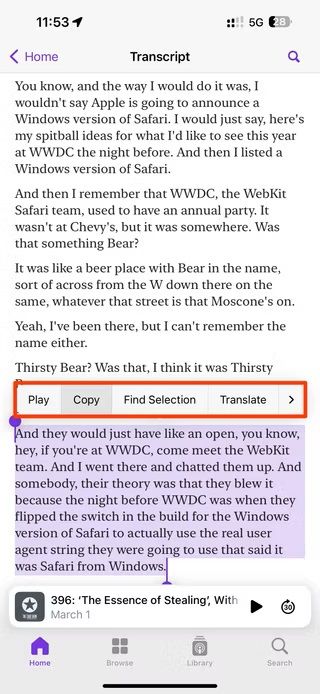
Tính năng bản ghi Apple Podcasts có sẵn tiếng Anh, tiếng Pháp, tiếng Tây Ban Nha và tiếng Đức trên iPhone, iPad và Mac với iOS 17.4, iPadOS 17.4 và macOS Sonoma 14.4. Bạn có thể sử dụng chúng với các tính năng như Kích cỡ văn bản, Tăng độ tương phản và VoiceOver.
Lưu các bài hát được nhận dạng vào Custom Playlist
Cuối cùng thì Apple cũng cho phép bạn thêm các bài hát được nhận dạng bởi tính năng Music Recognition vào danh sách phát tùy chỉnh (Custom Playlist) trong ứng dụng Music. Chạm vào biểu tượng Shazam trong Control Center để bắt đầu nghe, sau đó chạm vào thông báo xuất hiện khi bài hát đã được xác định.
Một màn hình với chi tiết bài hát sẽ xuất hiện. Để thêm bài hát vào bất kỳ danh sách phát nào trong ứng dụng Music, hãy chạm vào biểu tượng 3 chấm ở góc trên bên phải và chọn “Add to a Playlist” từ menu.
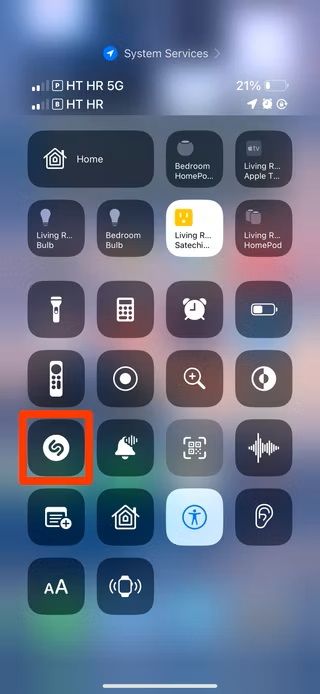
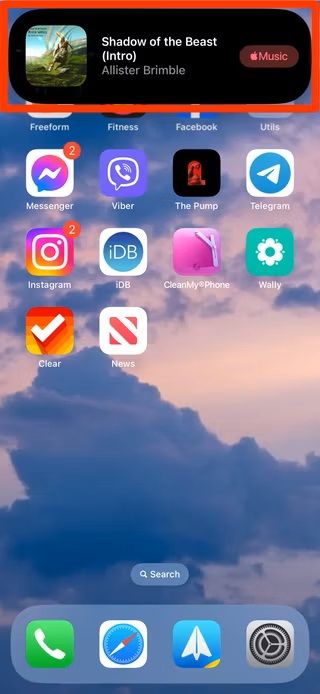
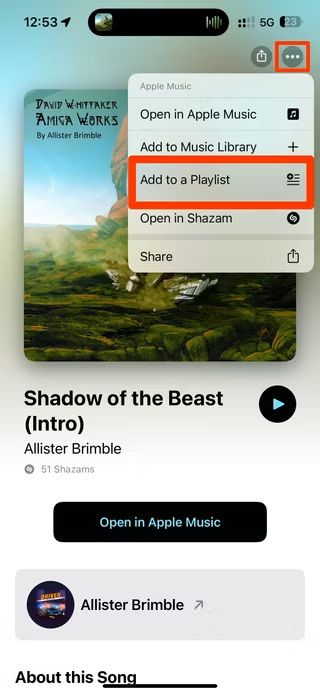
Để xem chi tiết một bài hát đã được nhận dạng trước đó, hãy truy cập lịch sử Music Recognition của bạn bằng cách giữ biểu tượng Shazam trong Control Center.
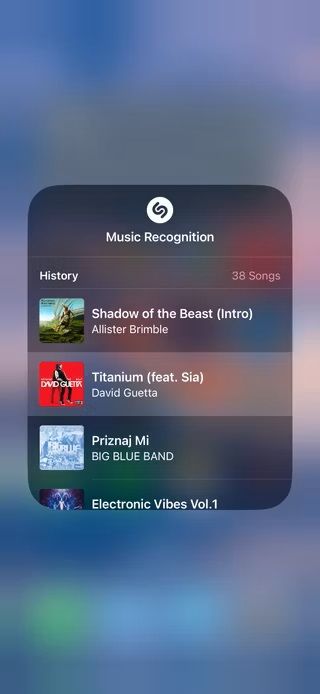
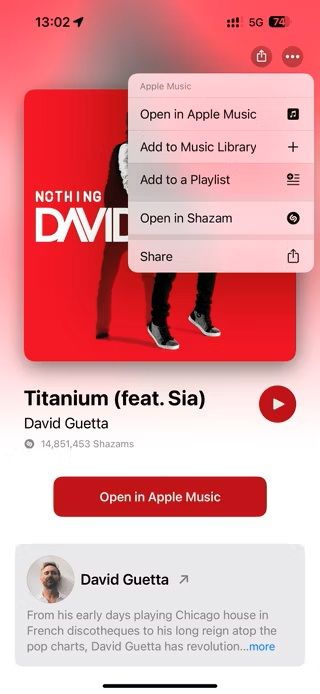
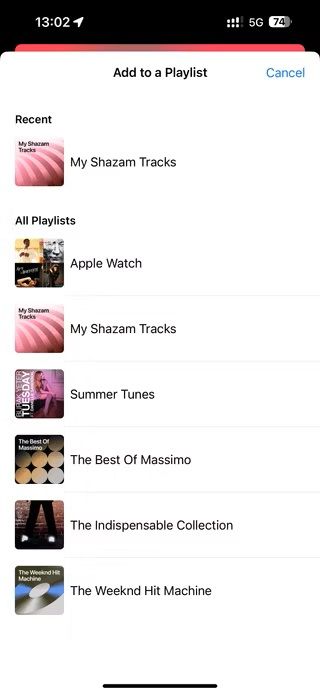
Các tùy chọn khác trên màn hình này cho phép bạn thêm bản nhạc được nhận dạng vào thư viện Music của bạn, mở nó trong ứng dụng Shazam hoặc Apple Music, chia sẻ nó với bạn bè và gia đình.
Trò chuyện đa ngôn ngữ với Siri Message Playback
Bạn có thường nhận được tin nhắn với nhiều ngôn ngữ khác nhau không? Siri trong iOS 17.4 có thể đọc tin nhắn đến bằng các ngôn ngữ cụ thể như tiếng Đức và tiếng Pháp. Mở Settings > Siri & Search > Messaging with Siri > Add Languages để thiết lập đa ngôn ngữ cho việc phát tin nhắn mà không cần thay đổi ngôn ngữ chính của Siri.
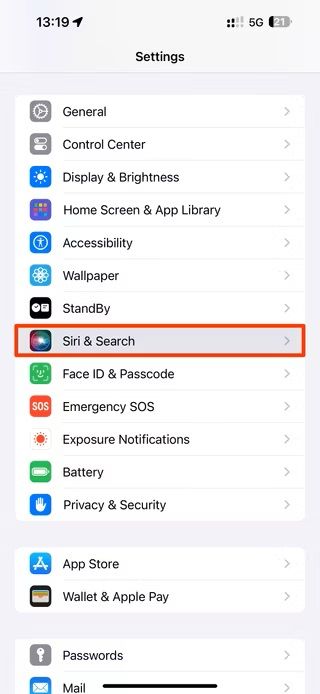
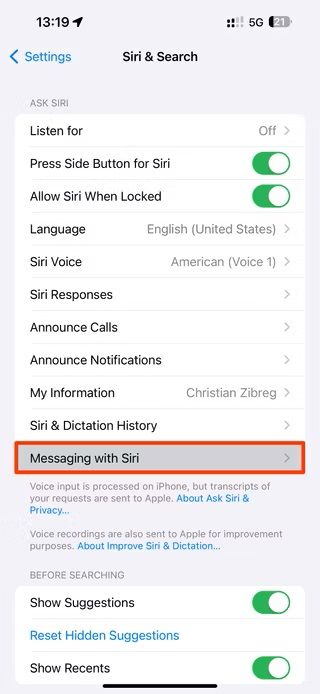
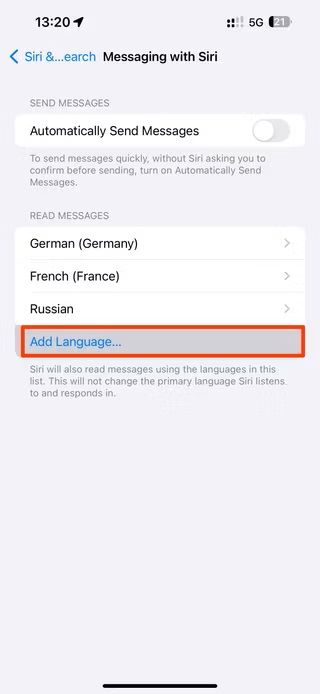
Bảo vệ thiết bị tránh bị đánh cắp
iOS 17.4 tăng cường tính năng Stolen Device Protection để bảo vệ bạn khỏi các mối đe dọa như những kẻ trộm ăn cắp mật khẩu và tiền của bạn.
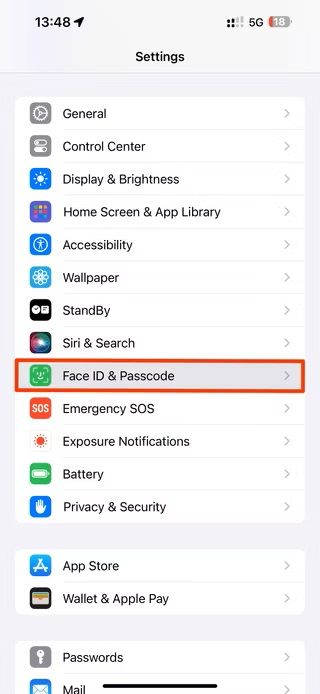
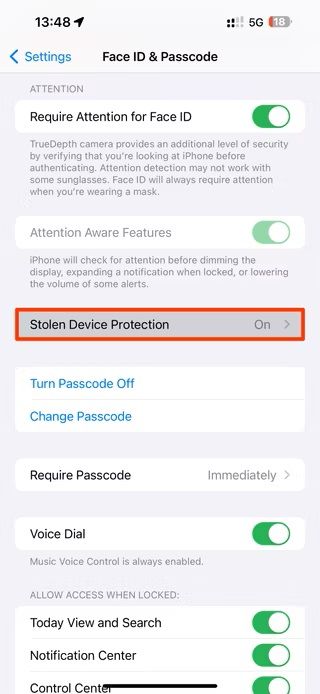
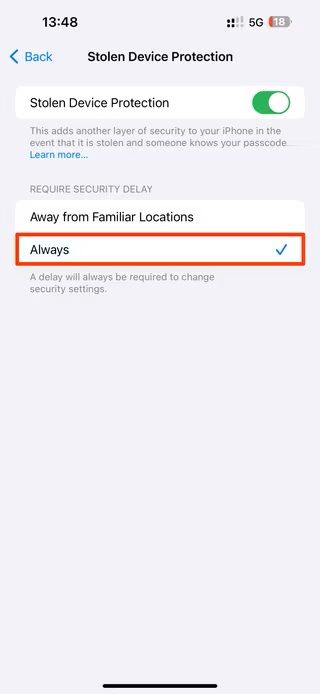
Chọn tùy chọn “Always” mới trong Settings > Face ID & Passcode > Stolen Device Protection để thực thi các lớp bảo mật trì hoãn ngay cả khi bạn không ở gần các địa điểm thông thường như nhà và nơi làm việc.
Chi tiết về tình trạng pin cho chủ sở hữu iPhone 15
iOS 17.4 cho phép chủ sở hữu iPhone 15 xem số lượng chu kỳ pin, ngày sản xuất và lần sử dụng đầu tiên trong Settings > Battery > Battery Health (nó cũng chia phần “Battery Health & Charging” thành hai menu riêng biệt có tên là “ Battery Health” và “Charging Optimization.”)
Mua sắm trực tuyến với số Apple Cash ảo
Không phải tất cả các trang web đều hỗ trợ Apple Pay. Trong trường hợp đó, bạn có thể sử dụng phương pháp cũ và nhập số Apple Cash ảo của mình. Tìm nó trong ứng dụng Wallet bằng cách chọn thẻ Apple Cash của bạn, chạm vào biểu tượng 3 chấm ở phía trên bên phải, và chọn “Card Number.”
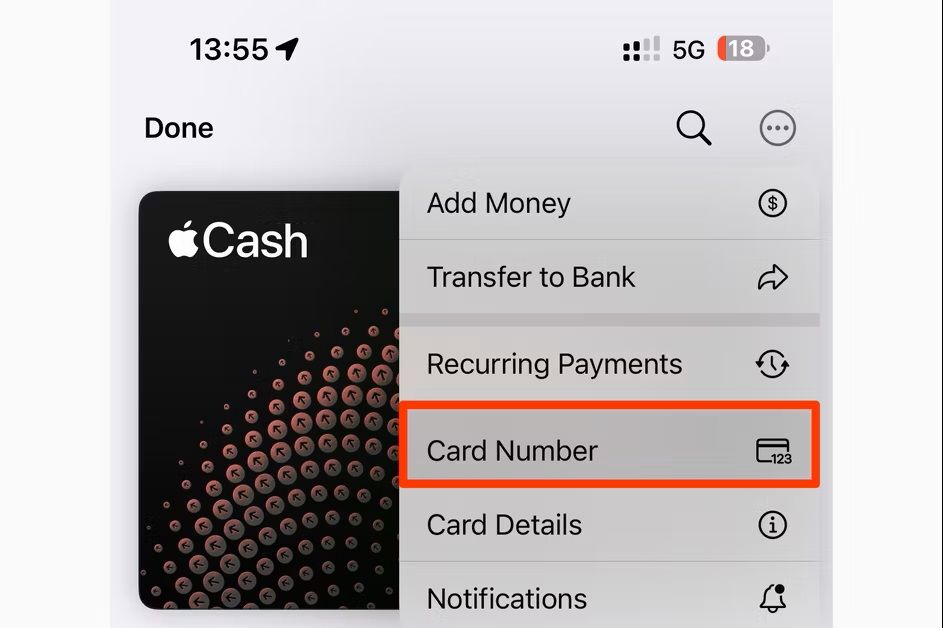
Để bảo đảm an toàn hơn, số an ninh được thay đổi sau mỗi lần sử dụng. Nếu số Apple Cash của bạn bị xâm phạm, hãy nhấn vào “Request New Card Number”.
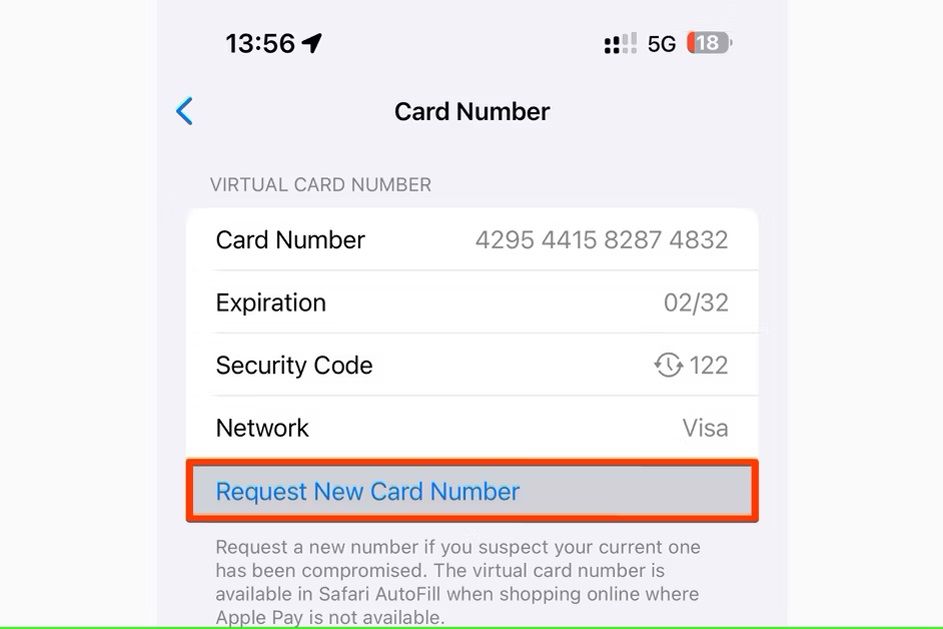
Truy cập lịch sử mua hàng của bạn nhanh hơn
Để xem danh sách các ứng dụng, media và các danh sách các đăng ký mà bạn đã có cho đến nay, hãy chạm vào biểu tượng hồ sơ trong App Store và chọn tùy chọn “Purchase History” (để biết danh sách tất cả ứng dụng miễn phí và trả tiền có liên quan đến ID Apple của bạn, hãy chọn “Apps”).
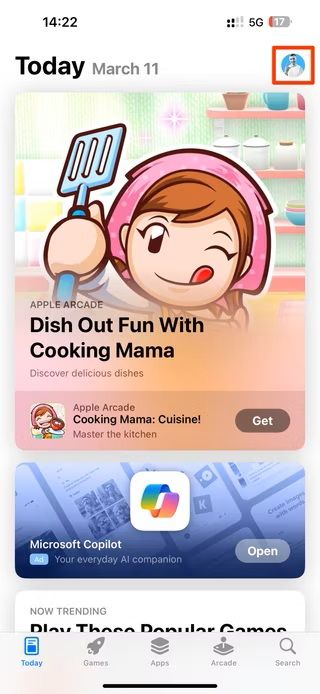
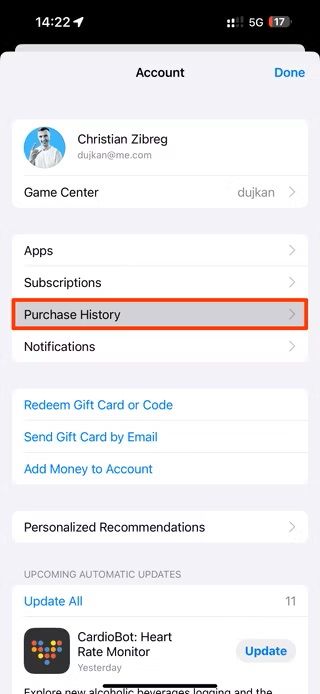
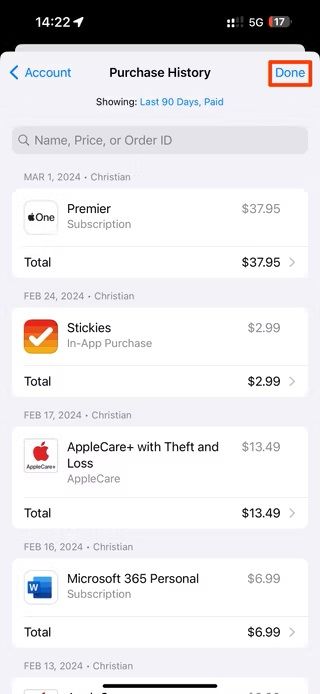
Cách để truy cập lịch sử mua hàng này nhanh hơn so với cách kiểm tra phần “Media & Purchases” trong hồ sơ Apple ID của bạn ở phía trên cùng của ứng dụng Settings. Bạn cũng có thể giữ biểu tượng App Store trên màn hình chính và chọn “Purchased” từ menu phím tắt.
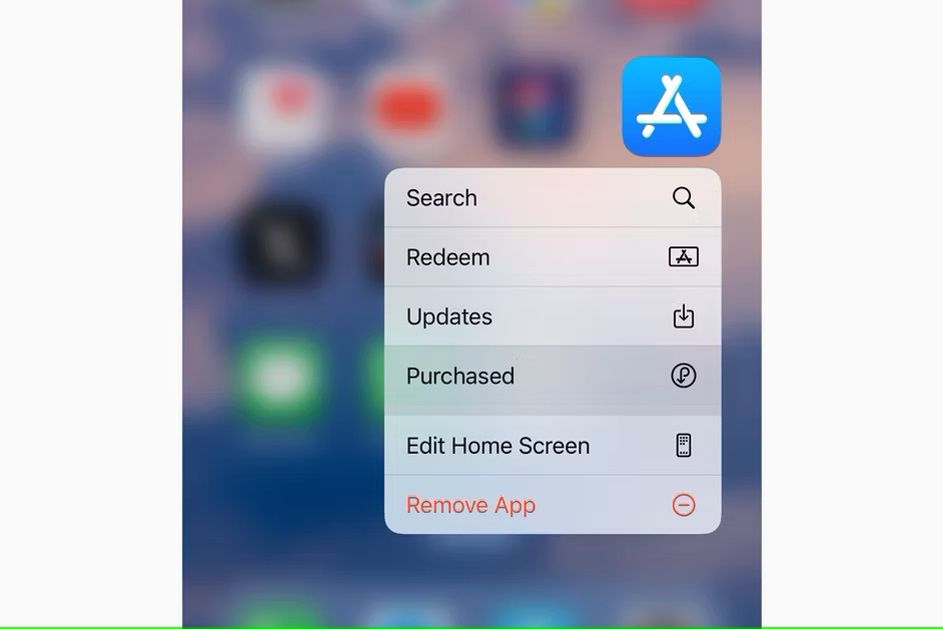
Tiện ích đồng hồ kỹ thuật số cho mọi thành phố
iOS 17.4 mang đến một tiện ích đồng hồ kỹ thuật số mới để kiểm tra thời gian ở một địa điểm tùy chọn. Để thêm đồng hồ vào Home Screen của bạn, giữ một khu vực trống để kích hoạt chế độ icon jiggle và chạm vào “+” ở góc trên bên trái. Bây giờ bạn đang ở trong bộ sưu tập tiện ích.
Chọn “Clock” từ danh sách ứng dụng, cuộn tới “City Digital,” và chạm vào nút “Add Widget”.
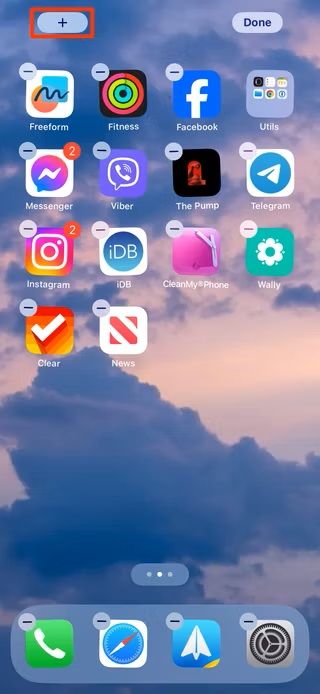
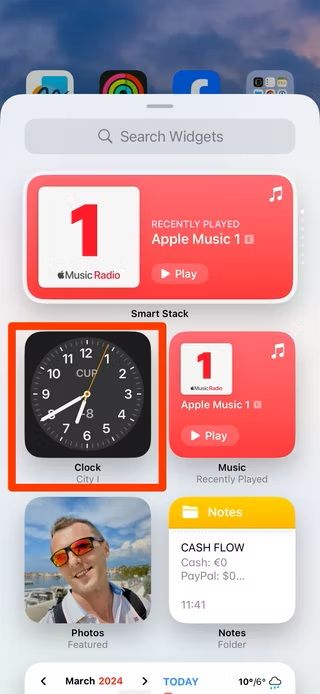
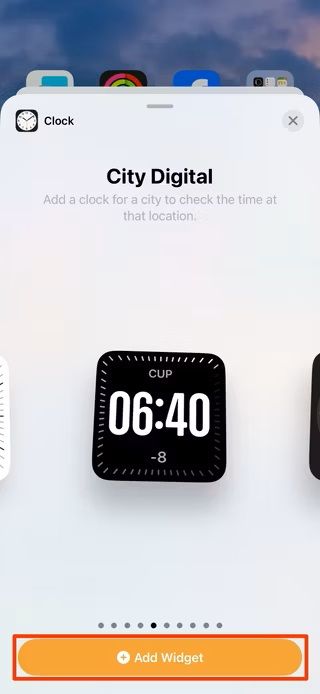
Để đặt tiện ích này trên Lock Screen của bạn, đánh thức thiết bị và giữ màn hình, sau đó chọn “Customize” và chọn “Lock Screen.” Tiếp theo, nhấn vào một khe tiện ích trống bên dưới thời gian hiện tại và sử dụng bộ sưu tập tiện ích bên dưới để thêm “City Digital” vào Lock Screen.
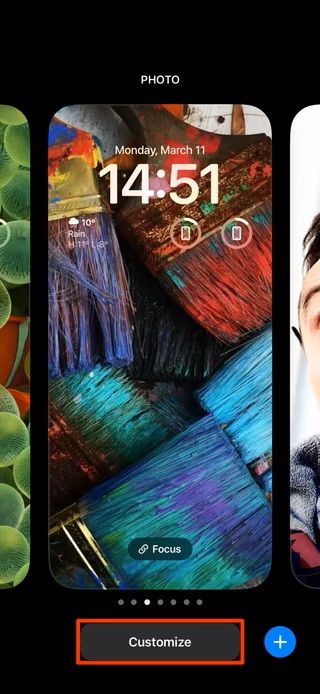

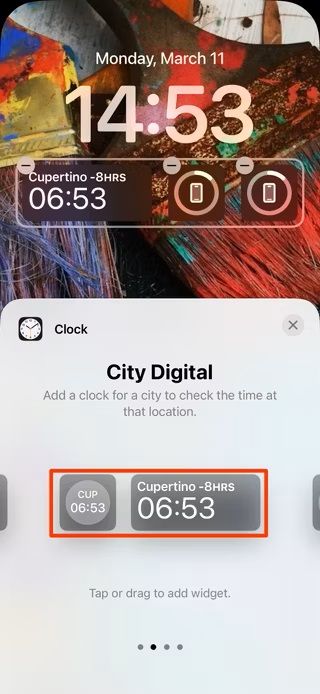
Để hiển thị thời gian địa phương cho một thành phố cụ thể, giữ các tiện ích trên Home hoặc Lock Screen của bạn, chọn “Edit Widget”, nhấn chọn vị trí tại ô “City,” và chọn một thành phố mới.
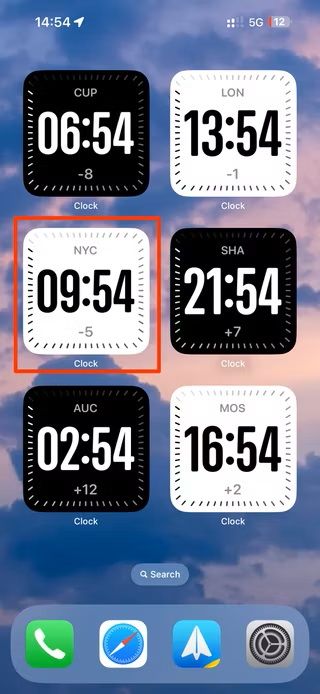
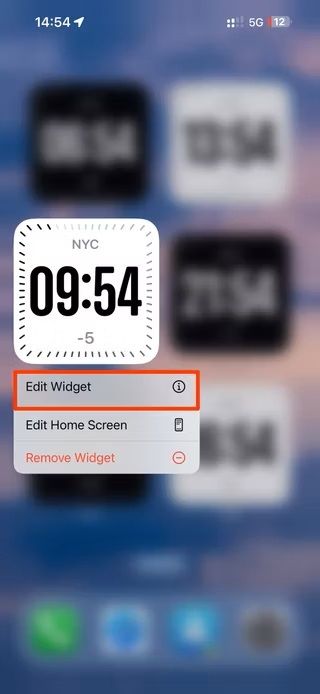
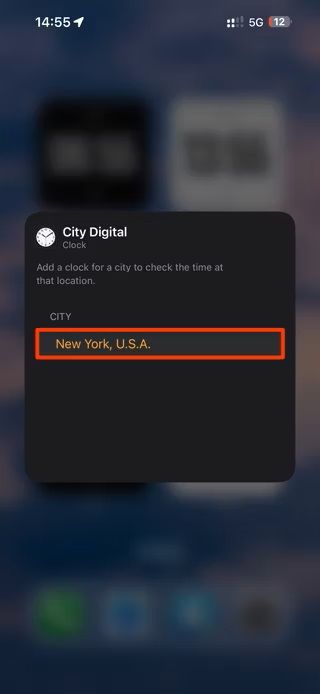
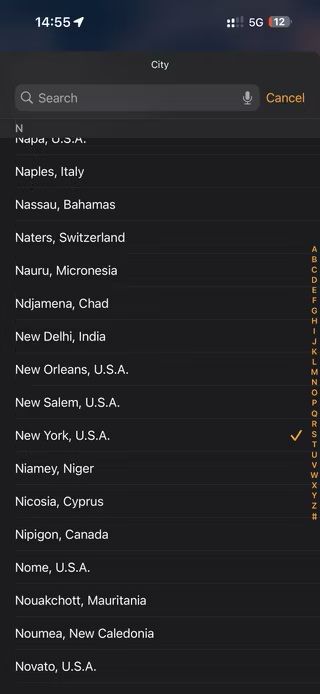
Bảo mật lượng tử PQ3 cho các cuộc trò chuyện iMessage
Sau khi cập nhật iPhone lên iOS 17.4, mã hóa iMessage sẽ tự động nâng cấp lên giao thức mã hóa hậu lượng tử (PQ3). Nó bảo vệ chống lại các cuộc tấn công được gọi là “Harvest Now, Decrypt Later”, khi mà một hacker lưu trữ dữ liệu đánh cắp và hy vọng cuối cùng sẽ giải mã nó khi máy tính lượng tử trở nên khả thi trong tương lai.
Apple giải thích rằng PQ3 sử dụng việc rekeying liên tục để “ nhanh chóng và tự động khôi phục sự mã hóa an toàn của một cuộc trò chuyện” trong trường hợp khóa ban đầu bị xâm phạm.
Nhiều mẫu Emoji và ký hiệu mới
iOS 17.4 mang đến sáu biểu tượng cảm xúc mới đại diện cho một loại nấm ăn được, một con phượng hoàng trỗi dậy từ tro tàn, quả chanh và dây xích bị đứt. Còn có một cặp biểu tượng lắc đầu để bày tỏ sự chấp thuận hay không chấp thuận. Để tìm một biểu tượng cụ thể, hãy mở bàn phím emoji và gõ tên ký tự ngắn gọn (ví dụ, “mushroom” hoặc “chain”) vào hộp tìm kiếm emoji.
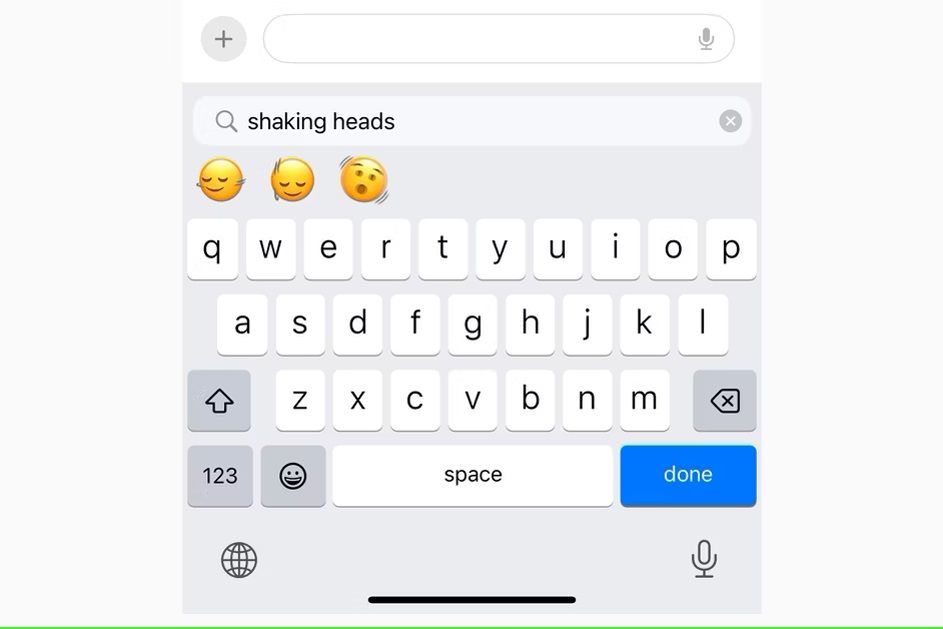
iOS 17.4 cũng giới thiệu các biến thể định hướng của sáu biểu tượng cảm xúc người hiện có mô tả một người đi bộ, chạy, và quỳ gối, cũng như một người với một cây gậy trắng, trong một chiếc xe lăn tay, và một chiếc xe lăn bằng động cơ. Bạn có thể tìm thấy những biểu tượng này trong phần “Smileys & People” của bàn phím Emoji (nhấn giữ emoji để thay đổi màu da).
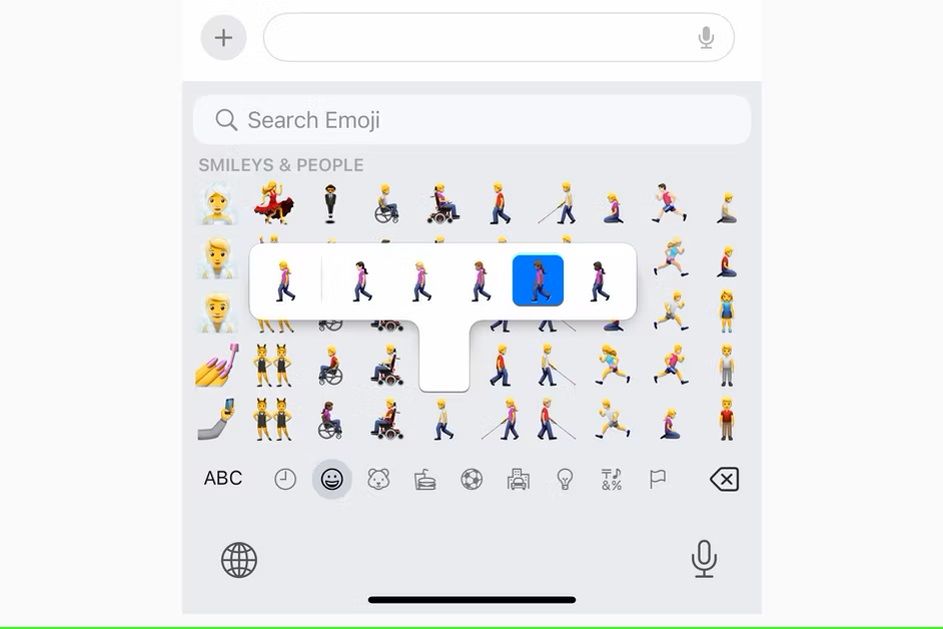
Thay đổi cho khu vực EU, “Listen Now” đổi tên thành “Home”, và nhiều hơn nữa
iOS 17.4 cho phép mọi người trong khu vực Liên minh Châu Âu cài đặt ứng dụng từ các thị trường ứng dụng thay thế, sử dụng trình duyệt web với các công cụ tùy chỉnh, thay đổi trình duyệt mặc định và ứng dụng email, và nhiều hơn nữa.
Mọi người đều được hưởng lợi từ những cải tiến trong iOS 17.4, chẳng hạn như “Listen Now” trong các ứng dụng Music và Podcasts được đổi tên thành “Home” (như trong ứng dụng TV) hoặc thanh Now Playing nổi mới trong ứng dụng Podcasts, trước đây đã ra mắt trong ứng dụng Music.
iOS 17.4 cho phép các nhà phát triển ứng dụng video của bên thứ ba như Zoom tắt phản ứng tay AR. Ngoài ra còn có tám ứng dụng CarPlay mới.
Và cuối cùng nhưng không kém phần quan trọng, Apple đã loại bỏ hai tính năng từ bản phát hành cuối cùng của iOS 17.4: một hoạt động live cho đồng hồ bấm giờ của ứng dụng Clock và điều khiển âm nhạc SharePlay cho Apple TV và HomePod. Những tính năng này có thể sẽ quay lại trong một bản cập nhật trong tương lai.
iOS 18 đang dần lộ diện
iOS 17.4 là một bản phát hành đầy tính năng với những thay đổi rất có ý nghĩa. Apple tiếp tục tinh chỉnh giao diện người dùng của iPhone và mang lại sự nhất quán cho các ứng dụng chính của họ trong khi đảm bảo có một thứ gì đó cho mọi người mong đợi.
Apple có thể sẽ phát hành iOS 17.5 trước mùa hè này. Sau đó vào tháng 6, công ty sẽ bắt đầu một chu kỳ beta hoàn toàn mới bằng cách phát hành phiên bản iOS 18 beta đầu tiên ngay sau bài phát biểu chính tại WWDC24.
Theo How-To Geek